Doriți să lansați și să închideți automat serverul dvs. media la o anumită oră pe Mac? Ei bine, aflați cum să setați un program pentru ca aplicațiile să se lanseze și să se închidă automat la anumite ore.
macOS a fost întotdeauna cel care a introdus funcții care sunt uimitor de proaspete și excepțional de utile. De multe ori, abia când Apple introduce o caracteristică, utilizatorii simt nevoia de ea. Deși, odată ce începem să-l folosim, liniile devin foarte neclare despre cum supraviețuim fără el.
De la bun început, Apple a fost foarte subtil în a-și suna propria trâmbiță cu privire la funcții. Apple crede într-o experiență practică și permite utilizatorilor să descopere pe parcurs unele dintre caracteristicile sale utilitare.
În mod similar, Apple are suport nativ pentru a programa lansarea și închiderea aplicațiilor la o oră și o dată specificate.
Deși implică puțin Automator și aplicația Calendar, dar ar fi distractiv. Curios? Citiți mai departe pentru a afla mai multe despre el!
Creați o aplicație de flux de lucru folosind Automator
În primul rând, vom crea un flux de lucru al aplicației în Automator care va automatiza procesul de deschidere și închidere a aplicației dorite.
Acum, lansați aplicația Automator din Launchpad sau dock-ul Mac-ului dvs.
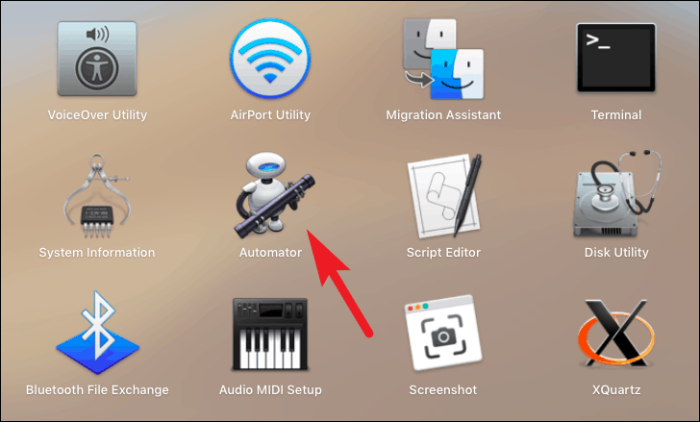
Apoi, faceți clic pe butonul „Document nou” din colțul din stânga jos al ferestrei.
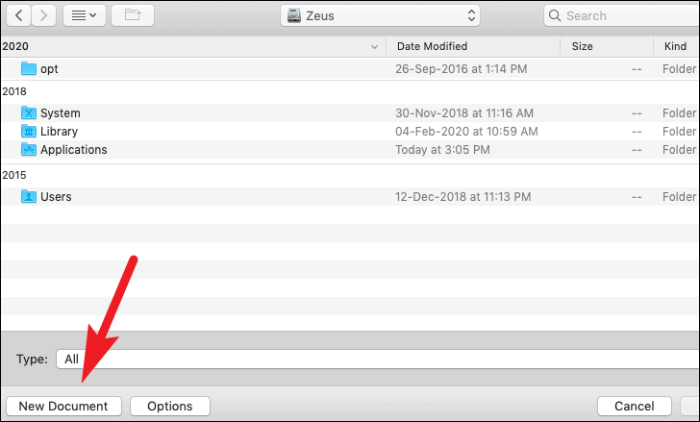
După aceea, faceți clic pe opțiunea „Aplicație” din lista de opțiuni disponibile. Apoi, faceți clic pe butonul „Alege”.
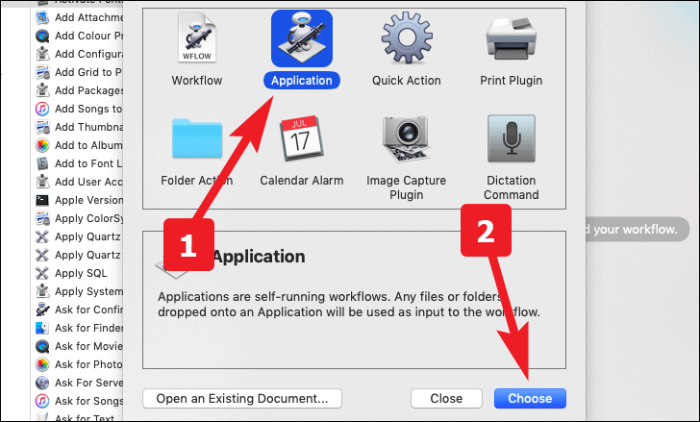
Acum, din bara de căutare situată în secțiunea din stânga a ecranului, căutați „Lansare aplicație”. Acum fie faceți dublu clic pe el sau trageți și plasați în secțiunea fluxului de lucru.
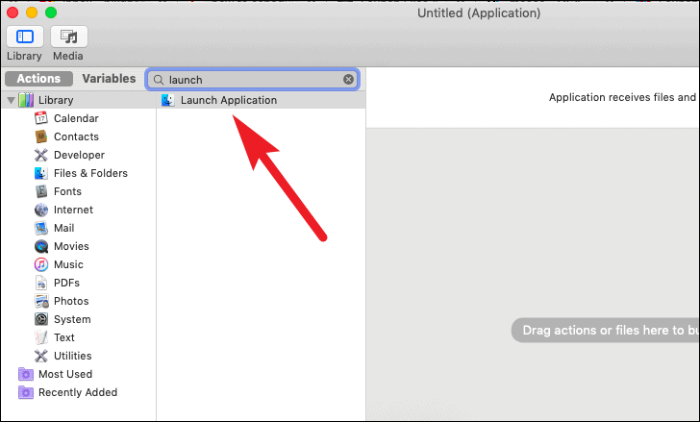
Acum, selectați aplicația dorită din meniul drop-down.
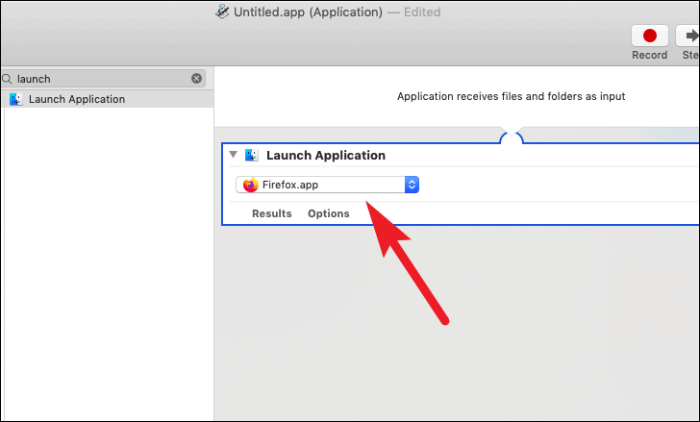
După aceea, căutați „Pauză” din secțiunea din stânga a ecranului. Apoi, dați dublu clic pe el sau trageți și plasați în secțiunea fluxului de lucru.
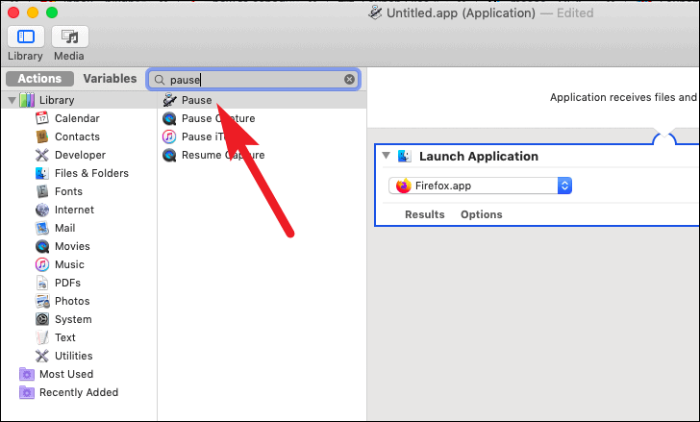
Acum puteți introduce durata pe care doriți să rulați aplicația. Unitățile pentru durate pot fi selectate în secunde, minute și ore.
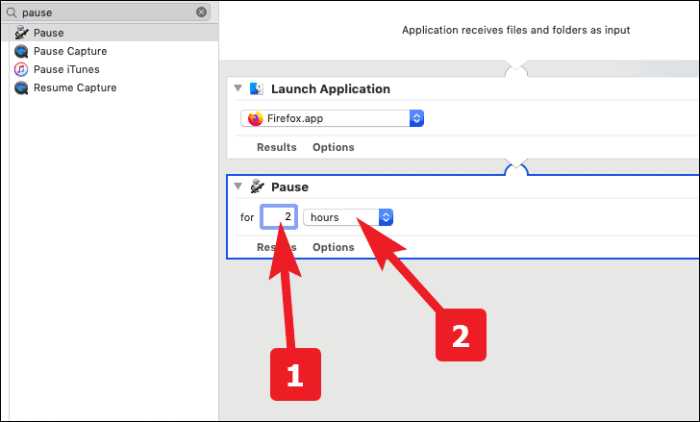
Mergeți din nou la bara de căutare din secțiunea din stânga a ferestrei și căutați „Închideți aplicația”. După aceea, dați dublu clic pe el sau trageți și plasați-l în secțiunea fluxului de lucru.
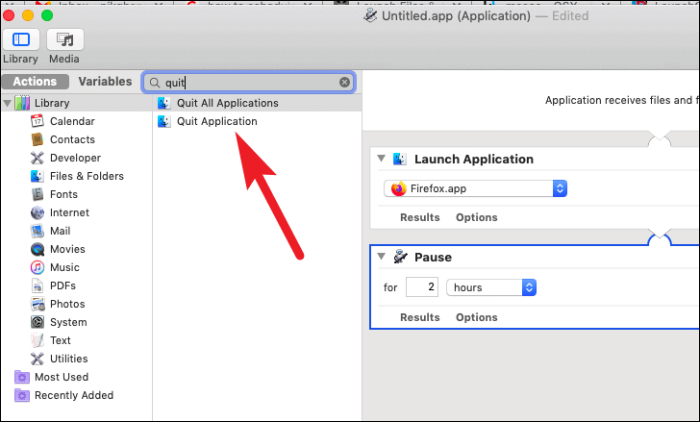
Acum, selectați aceeași aplicație pe care ați selectat-o la pasul „Lans Application” din meniul drop-down.
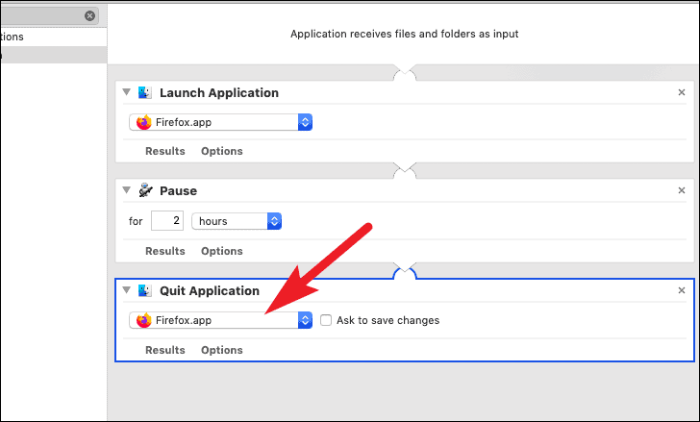
După aceea, accesați fila „Fișiere” din bara de meniu prezentă în secțiunea de sus a ecranului. Apoi, faceți clic pe opțiunea „Salvare...”. Alternativ, puteți apăsa Comandă+S a salva.
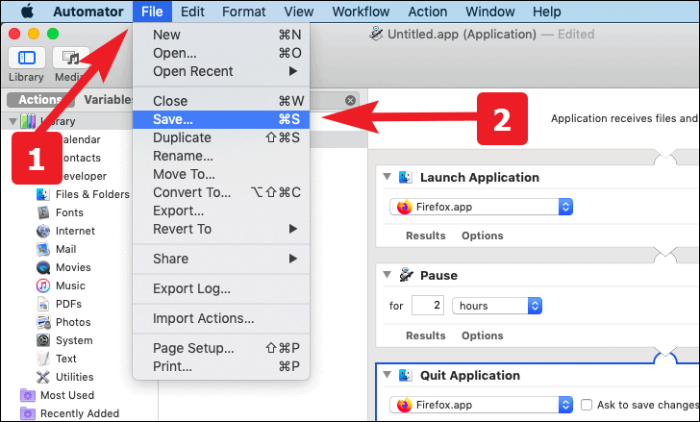
Acum, introduceți un nume potrivit pentru aplicație și salvați-l în locația dorită de pe Mac.
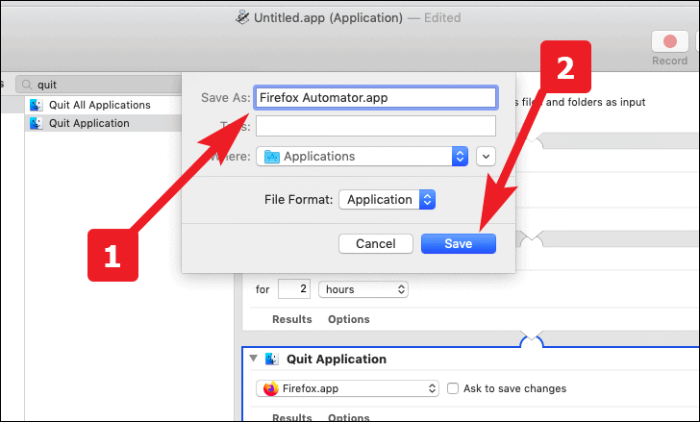
Creați un eveniment din calendar pentru a lansa și închide fluxul de lucru Automator
Mai întâi lansați aplicația calendar din Launchpad sau dock-ul Mac-ului dvs.
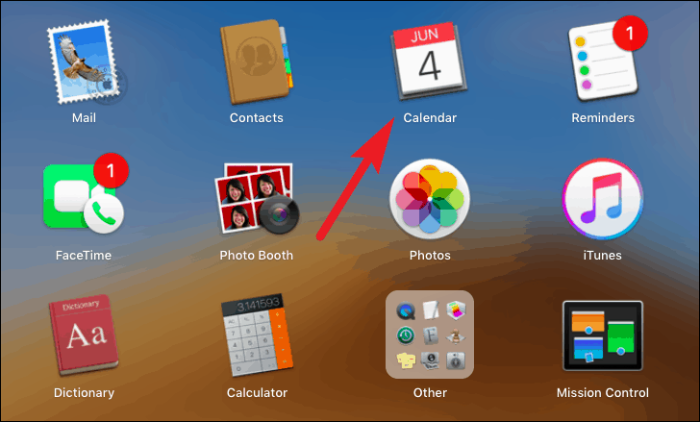
Acum, faceți dublu clic pentru a crea un eveniment în ziua în care doriți să programați lansarea și să închideți o aplicație. După aceea, dați un nume adecvat evenimentului. Apoi selectați ora de începere a desfășurării evenimentului.
Notă: Vă rugăm să rețineți că ora de începere pe care ați setat-o pentru eveniment va fi ora la care va fi lansată aplicația dvs.
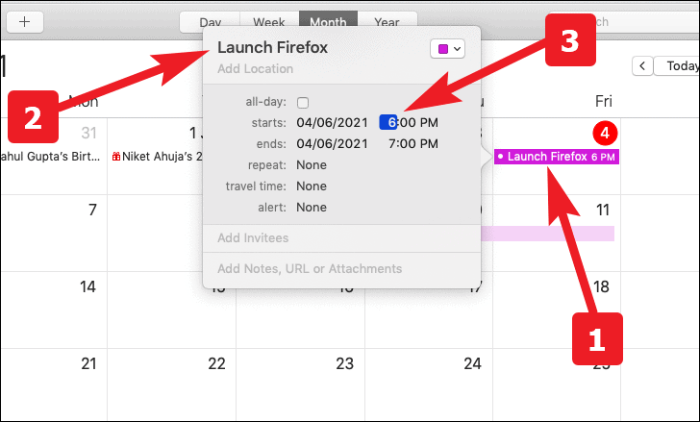
Apoi, alegeți frecvența de lansare a aplicației din opțiunea „Alertă”. De asemenea, puteți crea o frecvență personalizată dacă opțiunile pe acțiuni nu vă îndeplinesc cerințele.
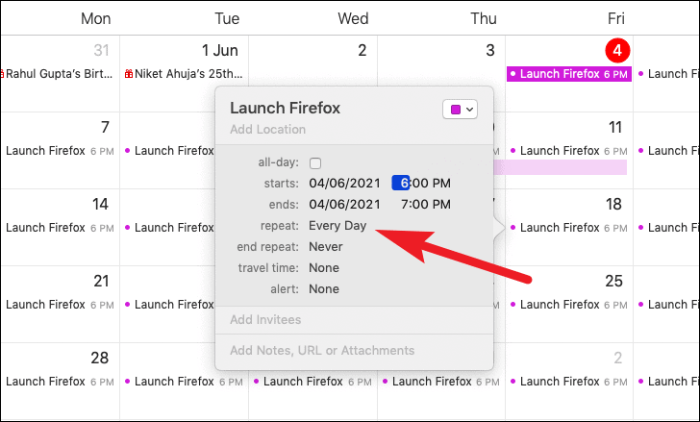
Dacă trebuie să rulați aplicația pentru o perioadă temporară și doriți să opriți lansarea aplicației după o anumită dată sau după un număr total de rulări. Puteți configura acest lucru și din opțiunea „termină repetarea”.
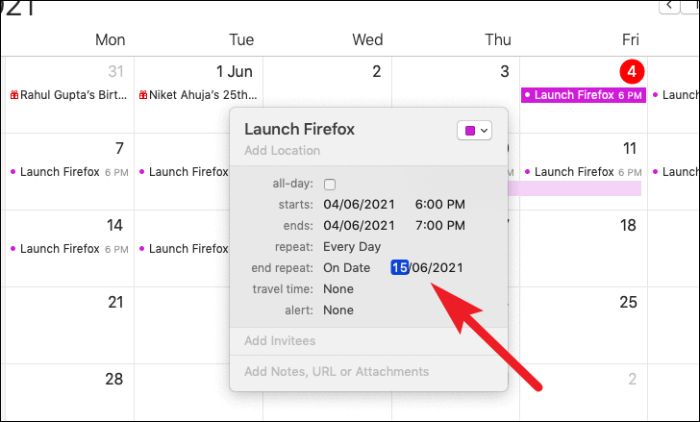
Acum, selectați opțiunea „Personalizat...” din lista verticală a opțiunii „alertă”.
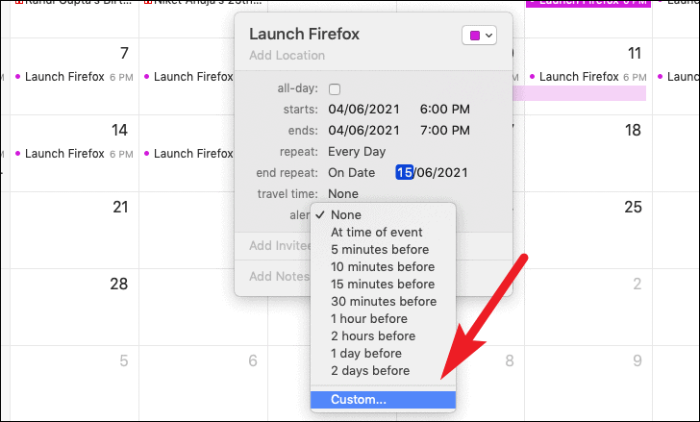
După aceea, selectați opțiunea „Deschideți fișierul” din lista verticală.
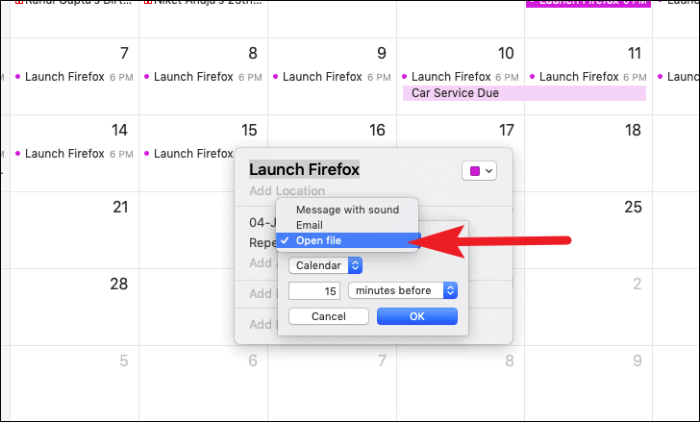
Apoi, faceți clic pe opțiunea „altul” pentru a căuta și alege fișierul automat pe care l-ați creat.
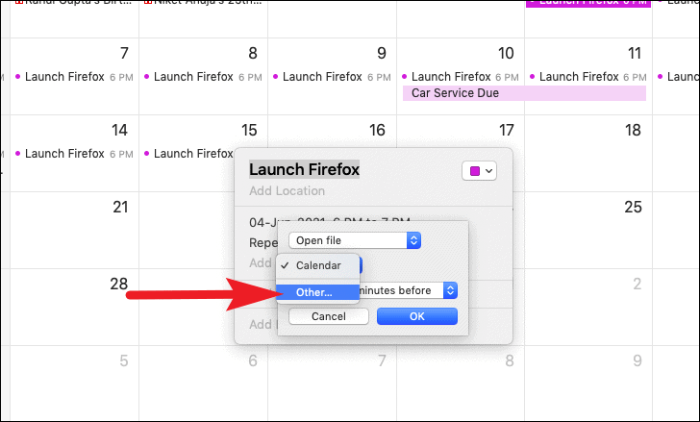
Odată selectat, faceți clic pe butonul „OK” pentru a confirma selecția. Acum, fișierul dvs. va rula la ora și frecvența selectate.
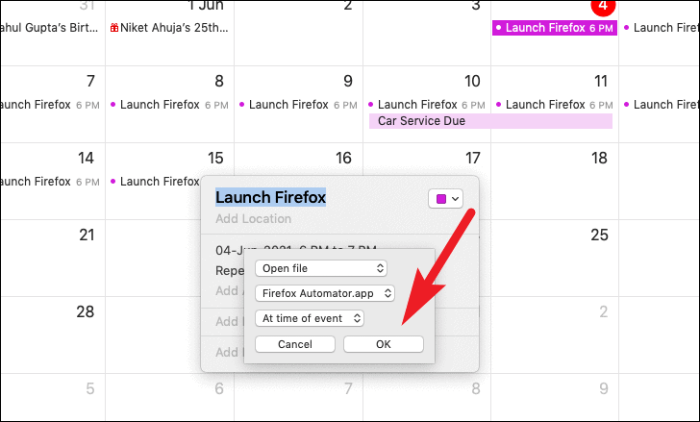
Ei bine, acum știți cum să programați o lansare și să închideți o aplicație pe Mac. Lasă Mac-ul tău să se ocupe de aceste sarcini banale, te așezi și te relaxezi.
